Fix Registry Editing foi desativado pelo seu erro de administrador
Se você recentemente tentou abrir o editor de registro do Windows e recebeu a mensagem “A edição do registro foi desativada pelo administrador ”, você não está sozinho! Essa mensagem de erro pode ocorrer por alguns motivos diferentes, alguns dos quais têm uma solução e outros não.
Na maioria das vezes, você verá isso em ambientes corporativos em que a equipe de TI bloqueou o computador desabilitando as configurações e serviços do Windows. Se é uma política imposta pelos servidores principais, pode ser muito difícil ou impossível ignorar. No entanto, você ainda pode dar uma chance!
Outro motivo importante para o registro ser desativado é devido a vírus mal-intencionados. Ao desabilitar o acesso ao registro, o vírus pode impedir que o usuário conserte o sistema.
Neste artigo, vou passar por alguns métodos diferentes que você pode tentar para ativar o acesso ao registro.
Método 1 - Diretiva de Grupo
O primeiro método envolve a abertura do editor de diretiva de grupo no Windows e a verificação da configuração do acesso ao registro. Infelizmente, o editor de política de grupo só está disponível nas versões Professional, Ultimate e Pro do Windows 7 e Windows 8. Se você tiver as edições Starter ou Home, esse método não funcionará.
Passo 1 : Clique em Iniciar e digite gpedit.msc na caixa de pesquisa.

Etapa 2 : Navegue até Configuração do Usuário - Modelos Administrativos - Sistema .
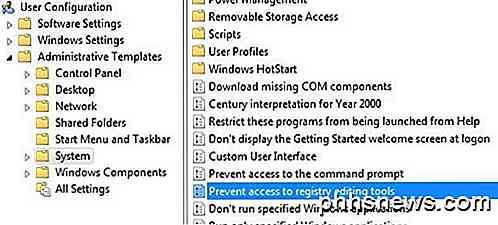
Etapa 3 : No painel direito, clique duas vezes em Impedir acesso às ferramentas de edição do registro .
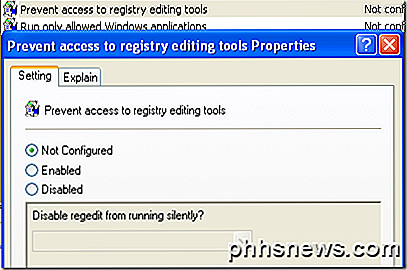
Etapa 4 : Se a configuração estiver definida como Ativada, você poderá alterá-la para Não configurado ou Desativado .
Agora tente executar o editor de registro e veja se funciona. Caso contrário, vá para o prompt de comando (Iniciar, Executar, digite cmd) e digite gpupdate, mas somente se você não estiver em um ambiente corporativo. Em uma rede corporativa, o comando gpupdate baixará as configurações do servidor novamente, o que pode substituir a configuração como Ativado .
Você pode tentar evitar receber a configuração do servidor reiniciando o computador, mas desconectando a placa de rede para que ela não possa se comunicar com a rede. Você também pode tentar todo o procedimento acima enquanto estiver desconectado da rede para garantir que a política corporativa não substitua a política local.
Se você tem um computador em casa, não precisa se preocupar com tudo isso, apenas reinicie o computador e poderá editar o registro novamente.
Método 2 - chave do Registro
Mesmo que você não consiga abrir o editor de registro GUI, existe uma ferramenta de linha de comando do DOS chamada REG que permite editar, atualizar e manipular o registro. Usando este comando, podemos tentar adicionar uma chave que habilite o registro. Clique em Iniciar, digite Executar e cole a seguinte linha na caixa Executar :
REG Adicionar HKCU \ Software \ Microsoft \ Windows \ CurrentVersion \ Policies \ System / v DisableRegistryTools / t REG_DWORD / d 0 / f
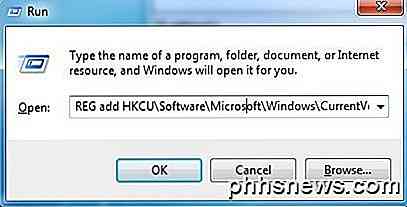
Agora tente abrir o editor de registro e veja se ele está acessível. Você pode ter que reiniciar o computador primeiro. Como o Windows está em execução, você pode encontrar problemas ao usar esse método.
Felizmente, existem maneiras de editar o registro enquanto estiver offline, o que significa editar o registro sem ter que carregar o Windows. Outro bom blog de tecnologia escreveu um artigo detalhado sobre diferentes maneiras de editar o registro offline, então verifique se o método de comando Executar não funcionou. Se isso não funcionar, continue lendo!
Método 3 - renomear regedit
Às vezes, um programa de vírus ou malware simplesmente impede o carregamento do registro pelo nome do arquivo EXE (regedit.exe). Isso é muito fácil ignorar porque você pode apenas renomear o arquivo EXE para outra coisa como regedit_new.exe e pode carregar muito bem.
Você pode encontrar o arquivo executável regedit no diretório C: \ Windows . Como esta pasta é uma pasta do sistema Windows, você não poderá simplesmente clicar com o botão direito do mouse e renomeá-la. Você receberá uma mensagem de erro informando que não tem permissão do TrustedInstaller .
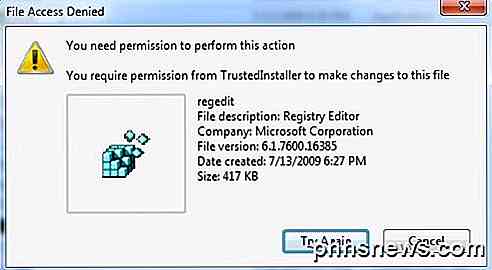
Para renomear o arquivo, você precisará alterar o proprietário para si mesmo e, em seguida, alterar as permissões para obter Controle total. Eu escrevi todo o procedimento para alterar as permissões do TrustedInstaller para que você possa excluir, renomear ou mover o arquivo.
Além disso, verifique se o regedit já foi nomeado algo como regedit.com . Alguns vírus renomear o arquivo .exe para que ele não seja carregado quando você tentar executá-lo. Nesses casos, basta renomear o arquivo de volta para regedit.exe e ver se funciona.
Método 4 - Symantec
A Symantec tem um arquivo muito antigo de 2005 que ainda parece funcionar com esse problema de registro. Alguns vírus alteram as chaves de registro do comando shell para que, a qualquer momento em que você executar um arquivo EXE, ele execute o vírus. Este arquivo substituirá essas chaves pelos valores padrão originais. Depois de baixá-lo, basta clicar com o botão direito sobre ele e escolher Instalar .

Quando você abrir o link acima, certifique-se de clicar com o botão direito do mouse no link para UnHookExec.inf e escolher Salvar link como, caso contrário, ele simplesmente carregará o conteúdo do arquivo em seu navegador da web.
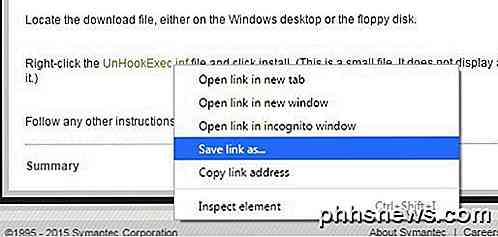
O tipo Salvar como já deve estar definido como Informações de Configuração, mas caso não seja, altere-o para isso.
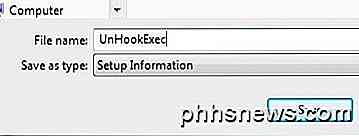
Existem algumas outras maneiras que você pode tentar ativar o registro, mas eu não tive nenhum sucesso com nenhum deles e é por isso que não estou mencionando aqui. Se você não estiver em um ambiente corporativo, a primeira coisa a fazer é instalar um software antivírus e antimalware para tentar remover qualquer programa mal-intencionado que possa estar causando o problema.
Confira meus artigos anteriores que podem ajudá-lo a remover vírus e malwares:
Melhor Software para Remoção de Malware e Spyware
Use o Windows Defender Offline para remover vírus
Como proteger seu computador contra vírus e malware
Se você tiver alguma dúvida, sinta-se à vontade para postar um comentário. Apreciar!

Melhores maneiras livres para converter BMP para JPG
Tem uma imagem no formato BMP que você precisa converter para o formato JPG / JPEG? Há muitas maneiras diferentes de converter diferentes formatos de imagem e, neste post, mencionarei as maneiras mais simples e fáceis de conhecer.Atualmente, você não verá realmente tantas imagens no formato BMP ou Bitmap, porque não é otimizado para imagens coloridas que têm misturas ou gradientes. O BMP é

Relaxe, a telemetria da NVIDIA não começou a espionar você
Os jogadores estão acusando os novos drivers da NVIDIA de espionagem em você, coletando mais dados com novos serviços de telemetria. Mas a NVIDIA não está espionando você - ou, pelo menos, a NVIDIA não está reunindo mais dados do que já era, e a maioria desses dados é necessária para que funcione corretamente.



